Migrer votre base de données MySQL 5.5 vers MySQL 5.7 ou 8
Vous disposez d’une base de données MySQL historique que vous souhaitez migrer vers une version plus récente du système de gestion de bases de données ?
C’est peut-être le cas si vous éditez un site WordPress et si le message « Serveur SQL obsolète » s’affiche dans l’interface d’administration de votre CMS.
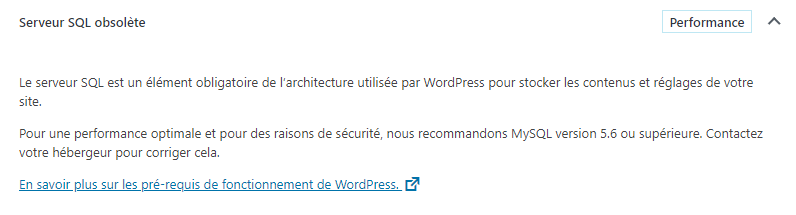
Nous allons présenter ici 2 solutions.
Les données stockées dans votre base de données sont importantes et il est essentiel de procéder avec méthode pour ne pas les corrompre.
Les 2 approches suivent le même principe :
- Créer une nouvelle base de données dans la nouvelle version de MySQL
- Migrer le contenu de l’ancienne base vers la nouvelle.
Vous disposez ponctuellement de 2 bases avec les mêmes contenus. - Mettre à jour le fichier de configuration de votre application
- Test puis suppression de l’ancienne base
Méthode automatique One2Net
L’avantage de cette solution est de regrouper et automatiser les deux premières étapes de création d’une base et de duplication.
Rendez-vous dans la section du menu [Hébergement] / [MySQL] de votre espace client pour le nom de domaine concerné.
Identifier la base concernée (celle que vous souhaitez migrer) puis, dans le menu contextuel situé à droite cliquez sur l’option « Dupliquer vers 5.7 » ou « Dupliquer vers 8.0 ».

Cela aura pour effet de créer une nouvelle base de données en version 5.7 ou 8.0 puis de dupliquer le contenu de l’ancienne base vers la nouvelle.
Le délai peut être long en fonction de la taille de vos contenus. Inutile de lancer de multiples demandes. Cela ne ferait que rallonger le processus.
Vous recevrez un email vous confirmant le bon déroulement de l’opération.
Vous disposez à ce stade de 2 bases de données avec les mêmes contenus, mais dans 2 versions de MySQL différentes.
Vous pouvez maintenant mettre à jour la configuration de votre application ou CMS pour vous connecter à la nouvelle base. Cette étape est habituellement réalisée en éditant avec un logiciel FTP le fichier de configuration de votre site. Les 2 bases ont des noms, des identifiants et des hosts distincts. Ces informations sont disponibles dans votre espace client. Assurez-vous de bien les renseigner.
Pour un site WordPress, le fichier à mettre à jour est : wp-config.php
Pour un site PrestaShop, le fichier à mettre à jour est : /app/config/parameters.php
En cas de dysfonctionnement, vous pouvez toujours décider de vous reconnecter à l’ancienne base.
Une fois vos tests et contrôles effectués, vous pouvez décider de supprimer l’ancienne base à partir de votre espace client. Nous vous conseillons de laisser tourner votre application et sa nouvelle base quelques jours avant de supprimer l’ancienne.
Méthode manuelle avec phpMyAdmin
Les puristes pourront décider de migrer manuellement leur base existante à l’aide de phpMyAdmin.
Rendez-vous dans la section du menu [Hébergement] / [MySQL] de votre espace client pour le nom de domaine concerné.
Cliquez sur le bouton [ Créer une nouvelle base ] et choisir la version souhaitée. Confirmer et patienter le temps de recevoir l’email d’activation.
Vous pouvez alors vous connecter à phpMyAdmin :
- pour exporter le fichier SQL à partir de l’ancienne base
- pour réimporter ce même fichier SQL dans la nouvelle base


